그들이 모르게 LinkedIn에서 누군가를 차단하는 방법
잡집 / / April 04, 2023
LinkedIn은 전문 네트워킹 플랫폼입니다. 그러나 원하지 않는 상호 작용이나 스팸으로부터 자신을 보호하기 위해 누군가를 차단해야 하는 경우가 있을 수 있습니다. 이를 수행하는 방법이 궁금하다면 이 기사에서 LinkedIn에서 누군가를 차단하는 방법에 대한 단계를 안내합니다.
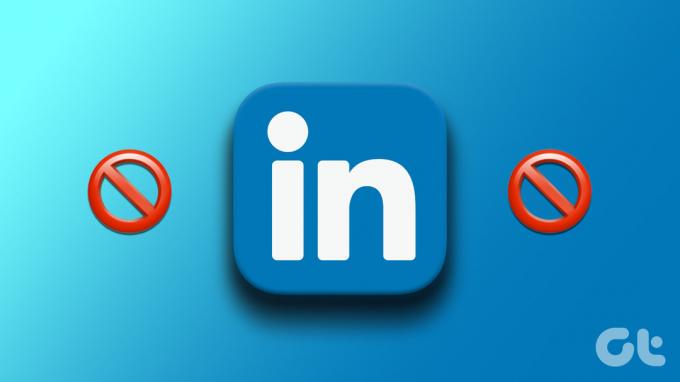
LinkedIn 회원을 차단하는 것 외에도 누군가를 차단하면 어떻게 되는지, 마음이 바뀌면 차단을 해제하는 방법에 대해서도 논의합니다. 참고하세요 비활성화 또는 링크드인 계정 삭제 해결책이 아닙니다. 따라서 이러한 맥락을 염두에 두고 기사부터 시작하겠습니다.
LinkedIn 회원을 차단하면 어떻게 되나요?
LinkedIn에서 누군가를 차단하면 더 이상 귀하의 피드에서 해당 콘텐츠를 보거나 상호 작용할 수 없습니다. 회원과 이미 연결되어 있는 경우 해당 회원을 차단하면 연결에서 제거 목록. 또한 차단된 회원은 귀하가 차단했다는 알림을 받지 않습니다.

또한 LinkedIn 그룹에서 누군가를 차단하면 다음을 수행할 수 없습니다. 그룹 피드에서 콘텐츠 보기 또는 그룹 내 검색 결과. 또한 게시물에 댓글을 달거나 그룹 내에서 비공개 메시지를 보내는 등 그룹 내에서 그들과 상호 작용할 수 없습니다.
그룹 소유자 또는 그룹 중재자인 경우 그룹에서 구성원을 제거할 수 있습니다. 이것은 그룹의 설정과 그룹에서의 귀하의 역할에 따라 다릅니다. 그 과정에서 단계로 넘어 갑시다.
데스크톱을 사용하여 LinkedIn에서 누군가를 차단하는 방법
LinkedIn에서 누군가를 차단하는 것은 매우 간단하고 간단합니다. 사용자가 연결되어 있는지 여부는 중요하지 않습니다. 단계는 동일하게 유지됩니다. 을 따라서.
1 단계: 아래 링크를 사용하여 원하는 브라우저에서 LinkedIn을 엽니다.
링크드인으로 이동

2 단계: 차단할 사용자를 검색하고 계정을 선택합니다.
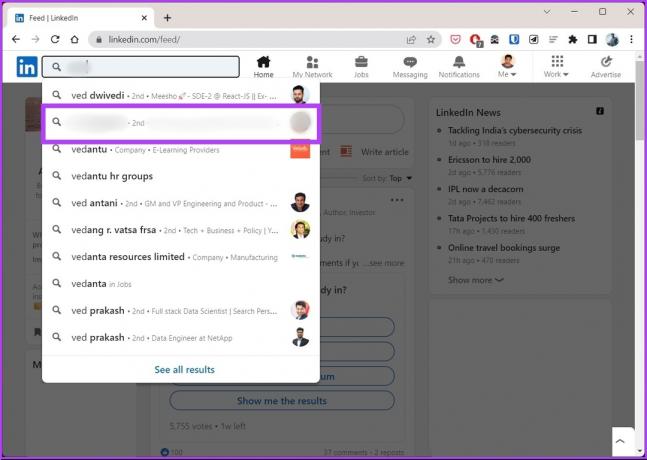
3단계: '전체 프로필 보기'로 이동합니다.
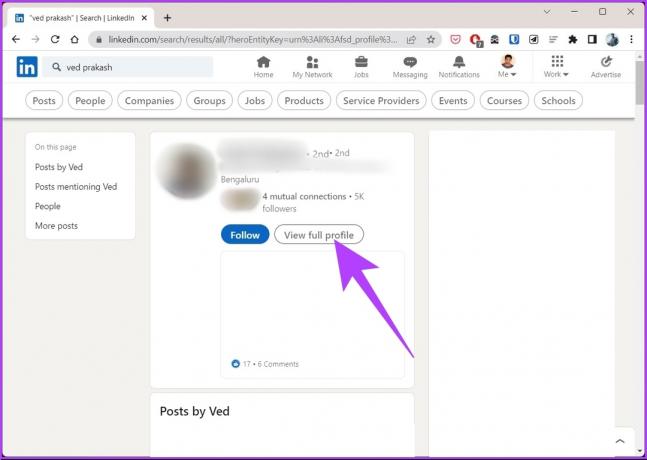
4단계: 프로필 아래 메시지 옵션 옆에 있는 더 보기 버튼을 클릭합니다.
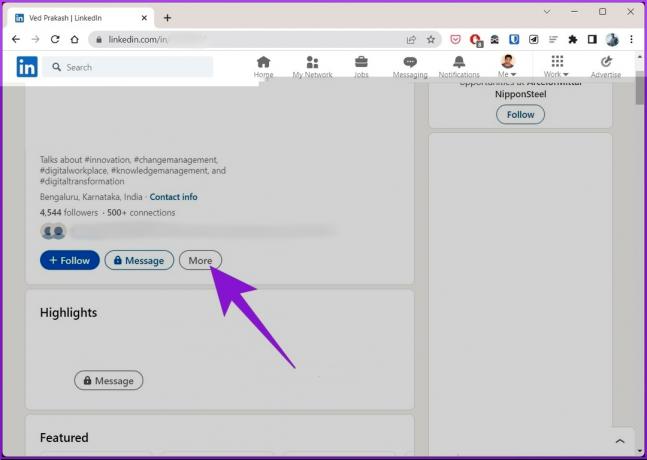
5단계: 드롭다운 메뉴에서 '신고/차단'을 선택합니다.

6단계: 신고 프롬프트에서 [사용자 이름] 차단을 선택합니다.

7단계: 마지막으로 확인창에서 차단을 선택합니다.

그게 다야. LinkedIn에서 사용자를 성공적으로 차단했습니다. 모바일이라면? 자, 다음 방법으로 넘어갑니다.
LinkedIn 모바일 앱에서 사람들을 차단하는 방법
실행 중인 모바일 운영 체제에 관계없이 LinkedIn 모바일 앱에서 누군가를 차단하는 단계는 쉽게 실행할 수 있습니다. 아래 단계를 따르십시오.
1 단계: 모바일 장치에서 LinkedIn 앱을 엽니다.

2 단계: 검색 탭으로 이동하여 차단하려는 계정을 찾습니다. 찾으면 탭하여 사용자의 프로필 페이지로 이동합니다.
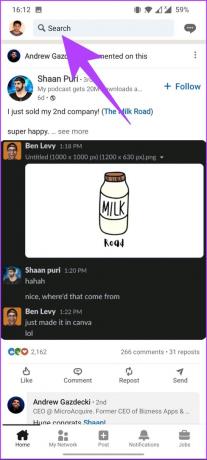
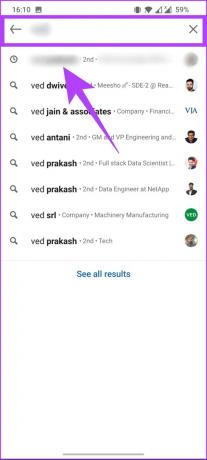
3단계: '전체 프로필 보기' 버튼을 탭합니다.
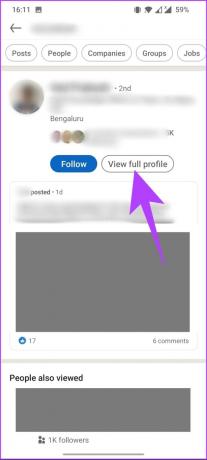
4단계: 프로필에서 메시지 버튼 옆에 있는 세 개의 점을 누릅니다.
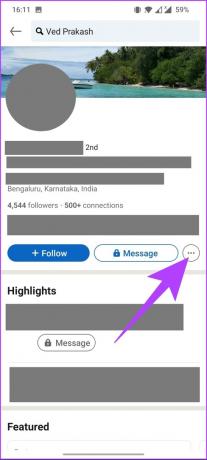
5단계: 하단 시트에서 '신고 또는 차단' 옵션을 선택합니다.
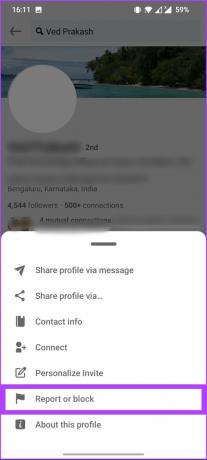
6단계: 신고 화면에서 [사용자 이름] 차단으로 이동합니다.
![[사용자 이름] 차단으로 이동](/f/8a46f82f2ded29bb73dc4841cf434dec.jpg)
7단계: 마지막으로 확인 화면에서 차단을 선택합니다.
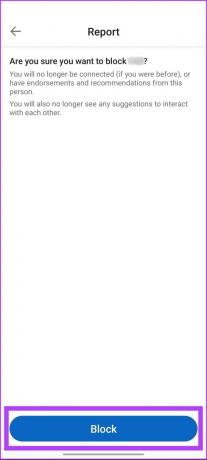
이를 통해 선택한 사용자가 알지 못하는 사이에 LinkedIn에서 선택한 사용자를 차단했습니다. LinkedIn에서 지금까지 차단한 사용자 수를 알고 싶다면 계속 읽으십시오.
LinkedIn 차단 목록을 보는 방법
LinkedIn에서 회원 차단을 추구하다 보면 차단한 회원의 수를 잊어버리는 경우가 많습니다. 재방문하고 확인하고 싶다면 할 수 있습니다. LinkedIn 데스크톱 및 모바일 앱의 단계는 약간 다릅니다. 바탕 화면부터 시작하겠습니다.
데스크톱에서 LinkedIn 차단 목록 확인
1 단계: 선호하는 브라우저에서 LinkedIn을 열고 다음을 클릭합니다. 오른쪽 상단 모서리에 있는 프로필 사진(나).
링크드인으로 이동

2 단계: 드롭다운 메뉴에서 계정 아래의 '설정 및 개인정보 보호'를 선택합니다.

3단계: 왼쪽 창에서 가시성으로 이동합니다.

4단계: 마지막으로 '프로필 및 네트워크 가시성'에서 차단을 클릭하면 LinkedIn에서 차단한 계정 목록을 볼 수 있습니다.

이것은 간단합니다. 통화 중인 경우 다음 섹션으로 이동합니다.
모바일 앱에서 LinkedIn 차단 목록 확인
1 단계: LinkedIn 앱을 열고 프로필 사진을 탭합니다.

2 단계: 설정으로 이동하여 가시성을 탭합니다.
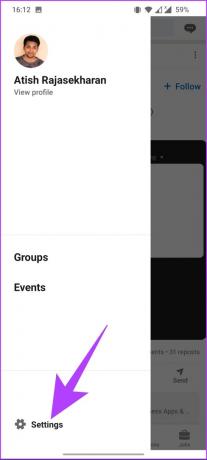
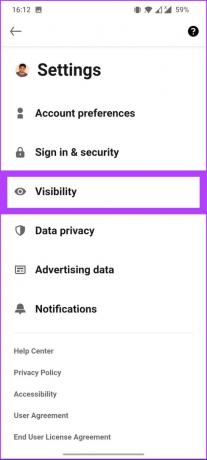
3단계: 마지막으로 차단을 탭하면 차단된 목록을 볼 수 있습니다.


이를 통해 적극적으로 차단한 사용자 목록이 표시됩니다. 목록을 본 후 마음이 바뀌면 계정 차단을 해제할 수 있습니다. 계속 읽으십시오.
LinkedIn에서 누군가를 차단 해제하는 방법
LinkedIn에서 회원 차단 해제는 사용자 차단만큼 간단합니다. 그러나 위에서 언급한 차단된 계정을 보는 방법에 약간의 추가 사항이 있습니다.
메모: 회원 차단을 해제하면 48시간 동안 차단할 수 없습니다.
1 단계: 선호하는 브라우저에서 LinkedIn을 열고 로그인합니다.
링크드인으로 이동

2 단계: 오른쪽 상단의 프로필 사진(나)을 클릭합니다.

3단계: 드롭다운 메뉴에서 '설정 및 개인정보'를 선택합니다.

4단계: 왼쪽 창에서 가시성으로 이동합니다.

5단계: 이제 '프로필 및 네트워크 가시성'에서 차단을 클릭하면 LinkedIn에서 차단한 계정 목록을 볼 수 있습니다.

6단계: 차단 목록을 살펴보고 차단을 해제할 사용자 이름을 찾은 후 차단 해제 버튼을 클릭합니다.

7단계: 프롬프트에 비밀번호를 입력하고 회원 차단 해제를 클릭합니다.

자. 차단된 회원 목록에서 해당 회원을 성공적으로 차단 해제했습니다. 질문이 있으시면 아래 FAQ 섹션을 확인하십시오.
LinkedIn에서 사람 차단에 대한 FAQ
프로필을 보지 않고는 LinkedIn에서 누군가를 차단할 수 없습니다. 그러나 누군가를 차단하기 위해 프로필을 방문할 때 익명으로 나타나도록 신원을 숨길 수 있습니다.
아니요, LinkedIn은 자신을 차단한 사용자를 표시하지 않습니다. 그러나 누군가가 귀하를 차단했는지 여부를 확인하는 몇 가지 방법이 있습니다.
– 가장 일반적인 방법은 "내 네트워크 관리"에 사람 이름을 입력하는 것입니다. 이름이 표시되지 않으면 차단했을 가능성이 있습니다.
– 검색창에 찾고자 하는 사람의 이름을 입력합니다. 메시지에 '이 프로필을 사용할 수 없습니다'라는 팝업이 표시되면 그 사람이 귀하를 차단했을 가능성이 있습니다.
LinkedIn에서 누군가를 차단할 때마다 더 이상 귀하와 상호 작용할 수 없습니다. 그러나 차단한 사람과 주고받은 이전 메시지는 LinkedIn 받은 편지함에 남지만 그들이 보내는 새 메시지는 볼 수 없습니다.
전문 네트워크를 깨끗하게 유지
기사에 언급된 단계를 따르면 LinkedIn에서 누군가를 쉽게 차단하고 전문 네트워크에서 제거할 수 있습니다. LinkedIn에서 누군가를 차단하는 것은 영구적인 조치라는 점에 유의하세요. 조치를 취하기 전에 자신의 상황을 신중하게 고려해야 합니다. 이제 알았으니 LinkedIn에서 누군가를 차단하는 방법을 아는 것이 이상적입니다. 2단계 인증으로 LinkedIn 계정을 보호하세요.
최종 업데이트: 2022년 12월 27일
위의 기사에는 Guiding Tech를 지원하는 제휴 링크가 포함될 수 있습니다. 그러나 편집 무결성에는 영향을 미치지 않습니다. 콘텐츠는 편파적이지 않고 진정성 있게 유지됩니다.



